windows10升级11的方法-win11系统怎么安装
- 分类:Win11 教程 回答于: 2022年01月12日 09:28:00
如果你想从Win10系统升级到Win11,你可以选择在线升级或下载ISO图像包行安装升级,应该怎么操作?下面我们一起来看windows10升级11的方法吧.
1、首先来到小白系统官网,下载打开小白一键重装系统软件。注意:此时需要退出安全软件,避免安装不成功。
2、选择微软原版系统中的‘windows1164位专业版’后,点击‘安装此系统’。
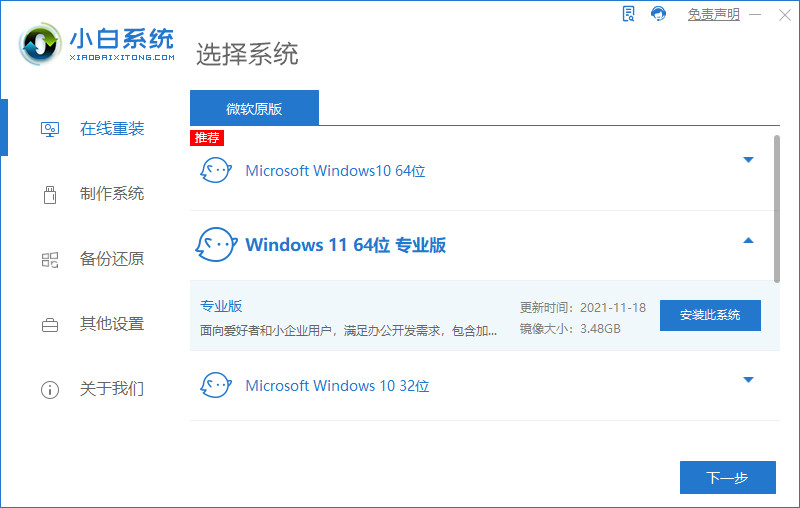
3、接下来勾选常用的软件,如果不需要全部取消勾选。下一步。
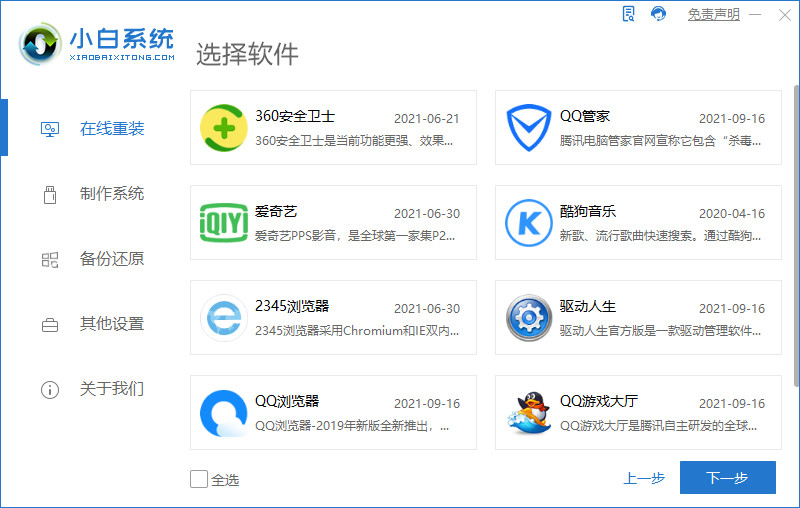
4、小白软件自动下载win11原版镜像以及相关驱动,耐心等待完成即可。
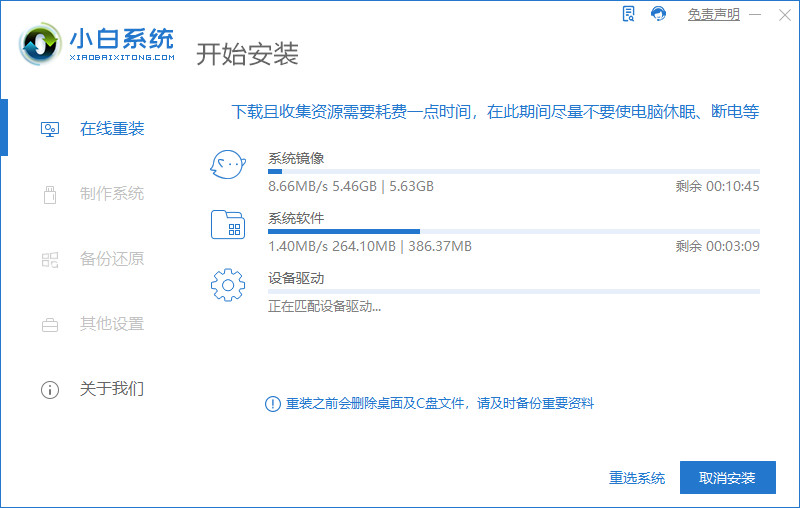
5、win11下载完成后,小白软件进入环境部署状态。
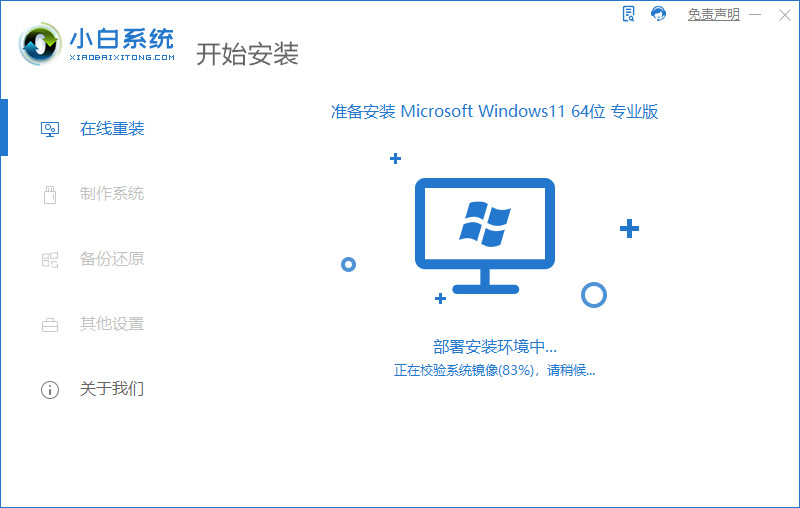
6、准备就绪,点击‘立即重启’。
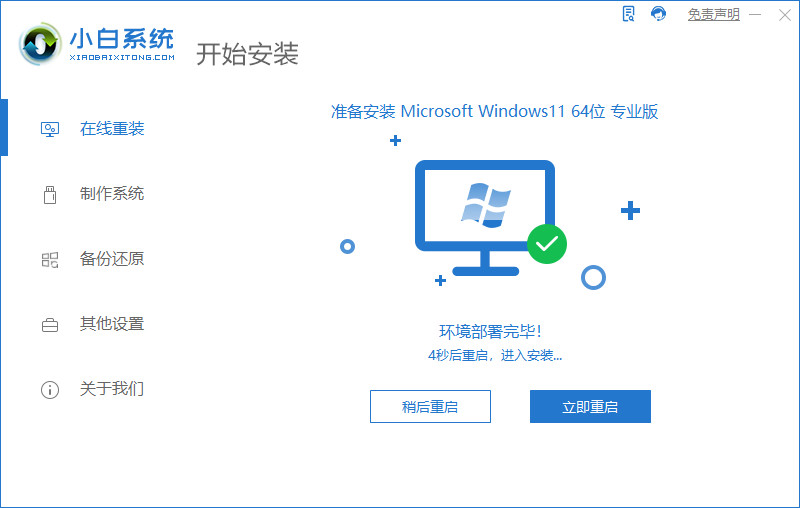
7、重启后,选择‘XiaoBaiPE-MSDNOnlineInstallMode’进入pe系统。
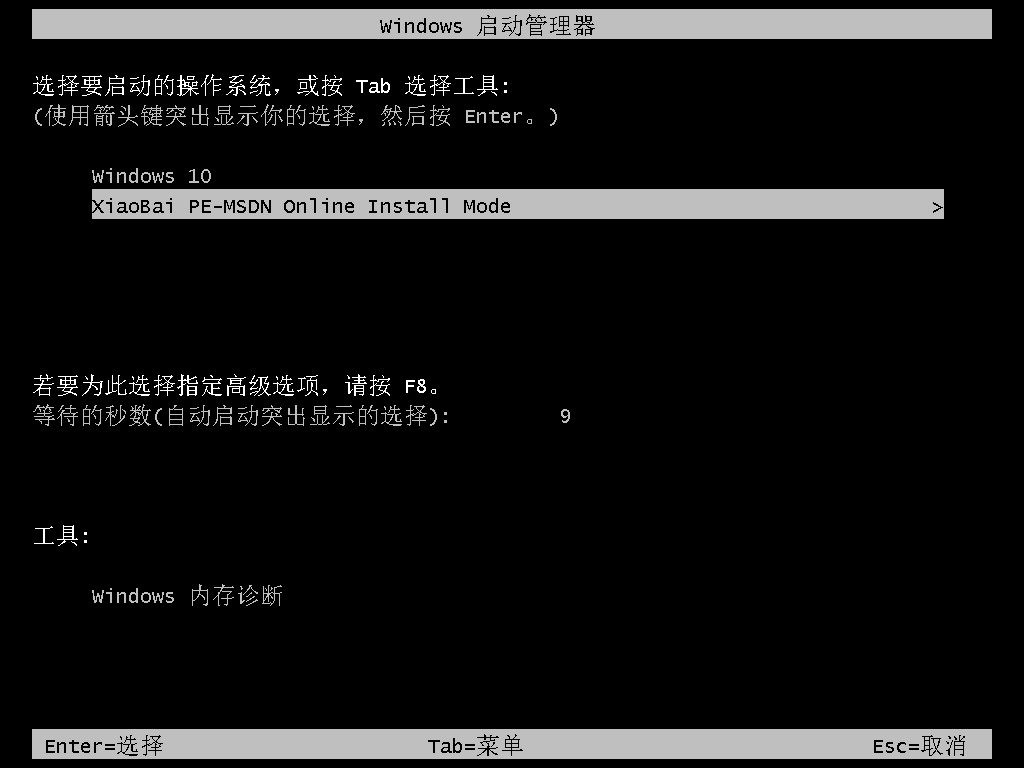
8、在pe环境中,小白软件将自动执行windows11的安装。耐心等待完成即可。
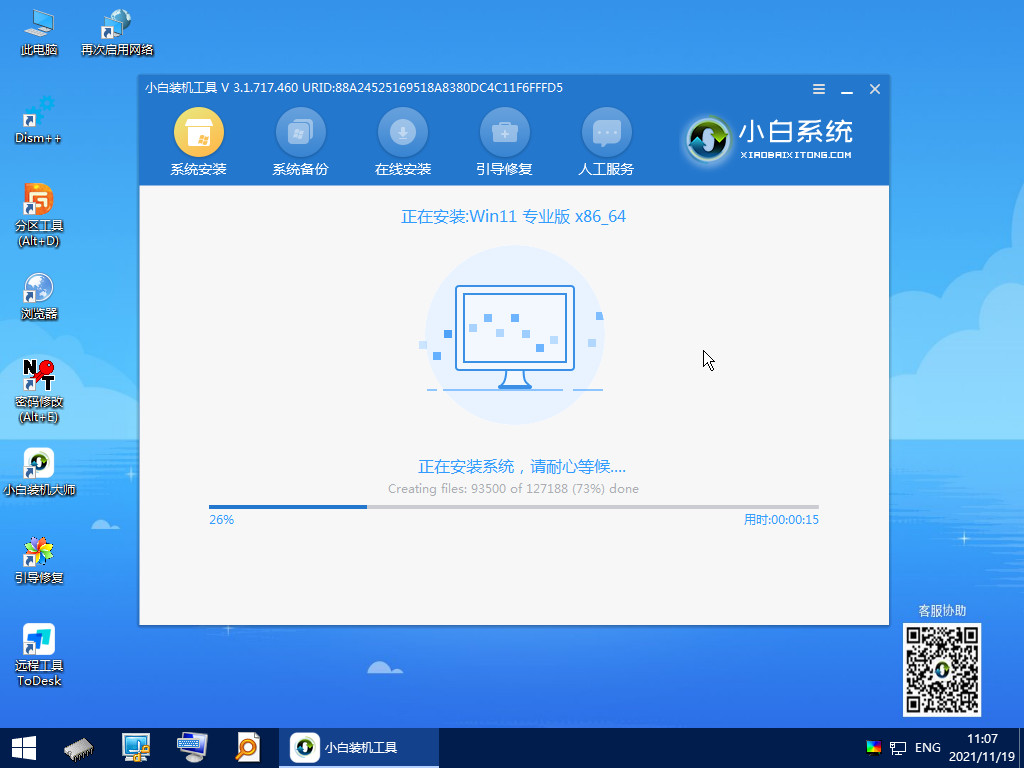
9、安装完成后,点击立即重启。
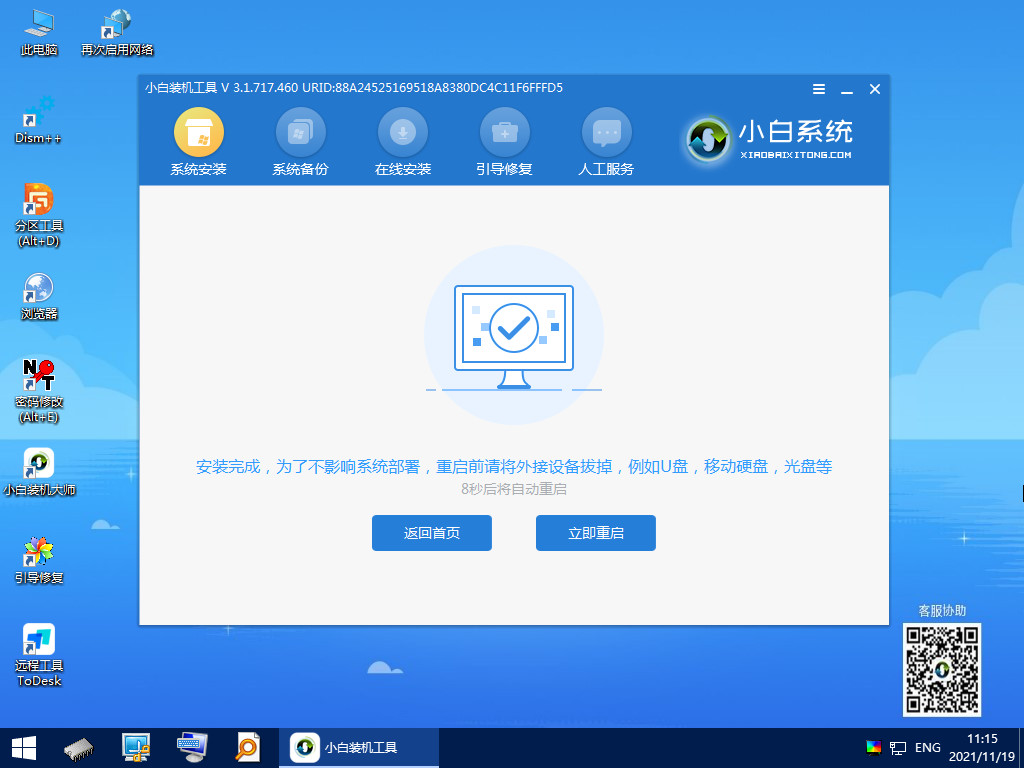
10、重启后,将进入win11正式版的引导界面。

11、引导完成后,就进入windows11的桌面了。到此win11安装完成。
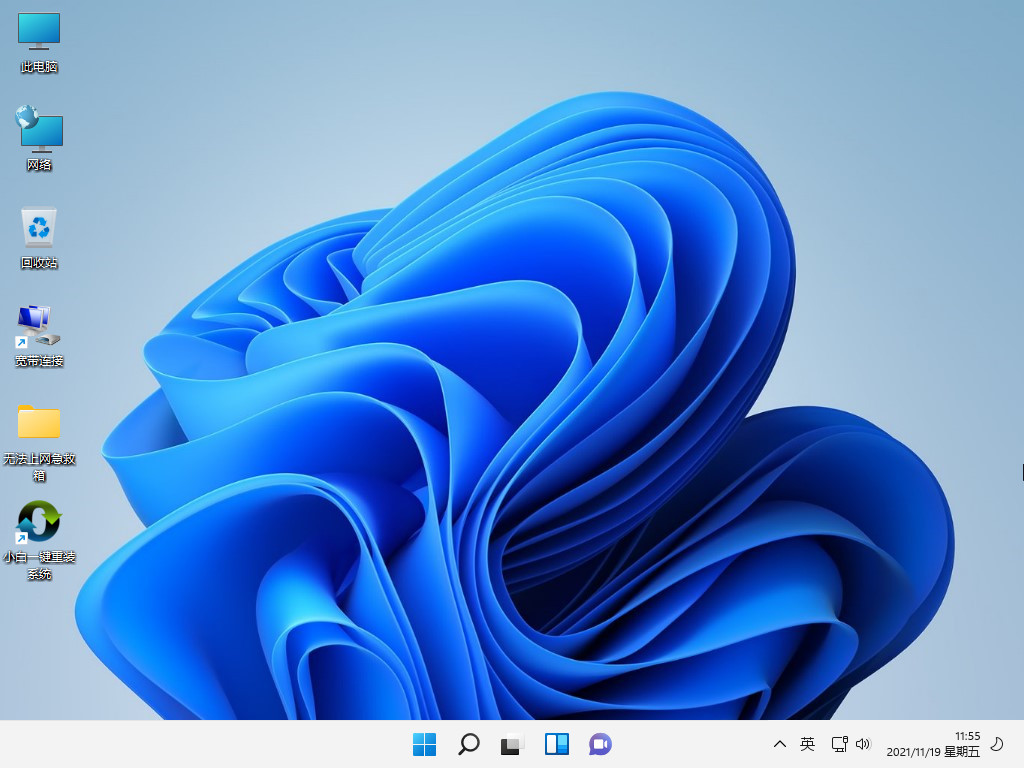
以上就是windows10升级11的方法,希望能帮助到大家。
 有用
26
有用
26


 小白系统
小白系统


 1000
1000 1000
1000 1000
1000 1000
1000 1000
1000 1000
1000 1000
1000 1000
1000 1000
1000 0
0猜您喜欢
- win11系统怎么硬盘分区2021/12/10
- win11系统怎么卸载软件2022/10/17
- 小白一键重装系统win11步骤2022/08/16
- win11崩溃了如何解决2022/11/22
- win11电脑屏幕亮度怎么调节2022/05/20
- 专业版win11右键菜单怎么变回去..2022/05/04
相关推荐
- 正版win11官方报价是什么2022/11/24
- win11下载的软件怎么放到桌面..2022/09/12
- win11开机启动项怎么关闭的方法..2021/08/24
- win10和win11双系统怎么切换-小白系统..2022/01/04
- win11安卓子系统怎么安装2022/07/26
- win11安装过程黑屏正常吗的详细介绍..2022/02/26

















